Einstellungen
- MP3-Tags downloaden und bearbeiten
- MP3 Dateien umbenennen
- Playlisten erzeugen
Im "Einstellungen"-Fenster können Sie das Programmenäußere und zusätzliche Einstellungen ändern. Sie erreichen es durch "Einstellungen zeigen..." aus dem Hauptmenü.
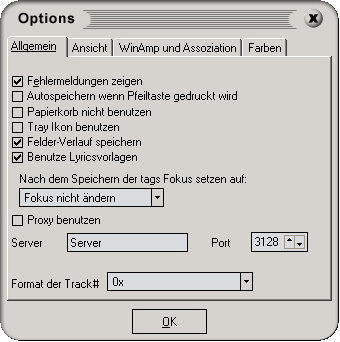
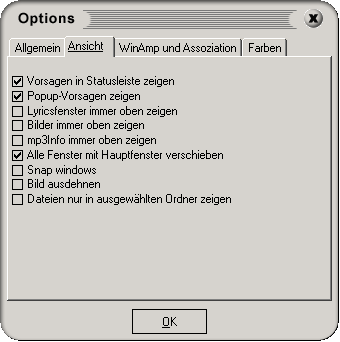
Sie sollen "Autospeichern" and "Format der Track #" achten. Die erste Einstellung bedeutet, dass die Tage automatisch gespeichert werden, wenn der Benutzer 'nach oben' oder 'nach unten' drückt. Das kann gemütlich werden, wenn Sie die Tags von einer großen Dateiengruppe zu korrigieren haben.
"Format der track #" definiert die Nummer von Nulls, die die folgende Tracknummer rangieren wird, wenn Sie es umbenennen oder in "Track #"-Menü vom Hauptfenster.
"Felder-Verlauf speichern" bedeutet, dass die Werte aus den Tags in Feldern als Verlauf gespeichert werden.
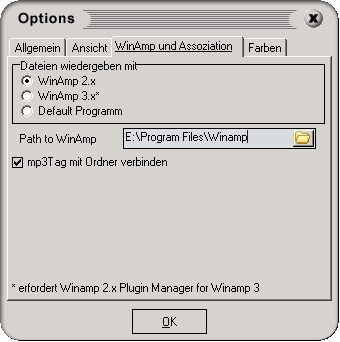
mp3Tag benutzt WinAmp, um Lieder zu spielen.
Für diese Möglichkeit müssen Sie WinAmp installieren und das Verzeichnis eintragen.
Sie können auch mp3Tag mit Windows-Dateien verbinden. Danach können Sie mp3Tag aus dem Kontextmenü von Windows Explorer laden:
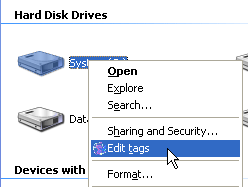
Auf der dritten Seite des "Einstellungen"-Fensters können Sie Skins und Farbenschemata wählen:
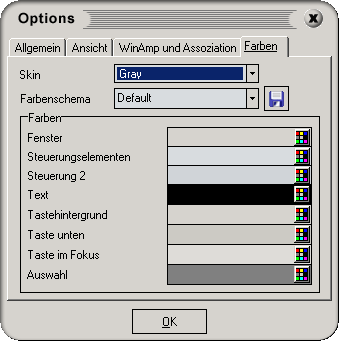
Sie können Ihre eigenen Farbenschemata für den weiteren Gebrauch erstellen, indem Sie Farben wählen.
Zusätzliche Bemerkungen hierzu finden Sie unter Skins.

